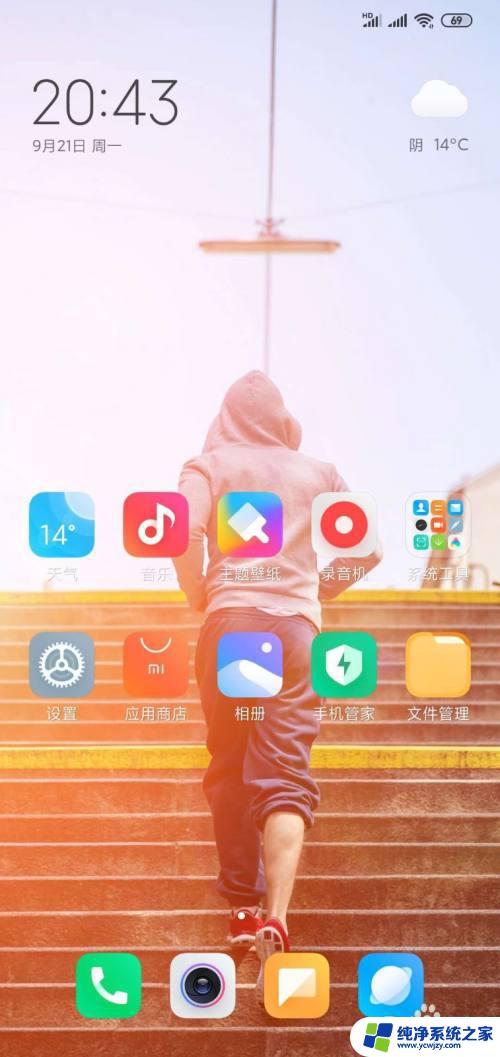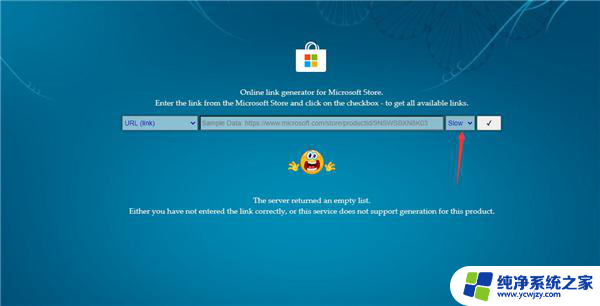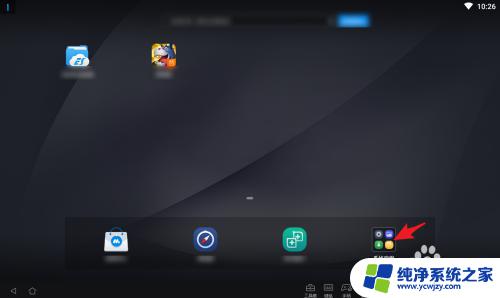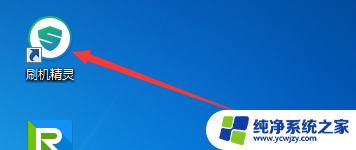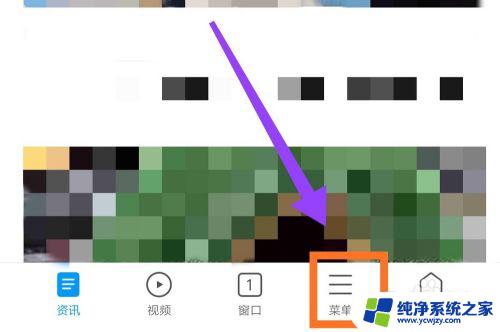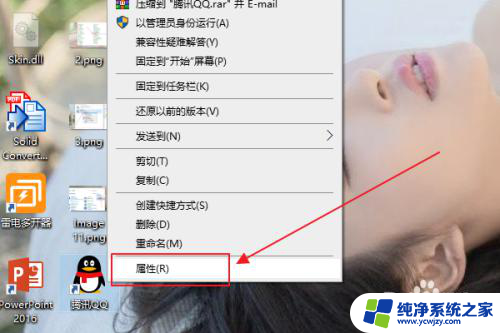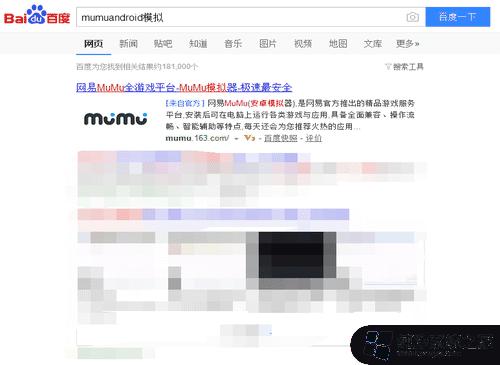win11 安卓应用安装后找不到在哪里 Win11安卓子系统文件存储路径
更新时间:2024-02-20 14:59:01作者:xiaoliu
随着Win11系统的推出,许多用户迫切想要在新系统上安装并使用他们喜爱的安卓应用,一些用户却遇到了一个问题:安装完安卓应用后,却无法找到它们存储在Win11安卓子系统中的位置。这个问题给用户带来了一些困扰,因为他们想要在需要时备份或查找这些安卓应用的文件。我们应该如何解决这个问题呢?下面将为大家详细介绍。
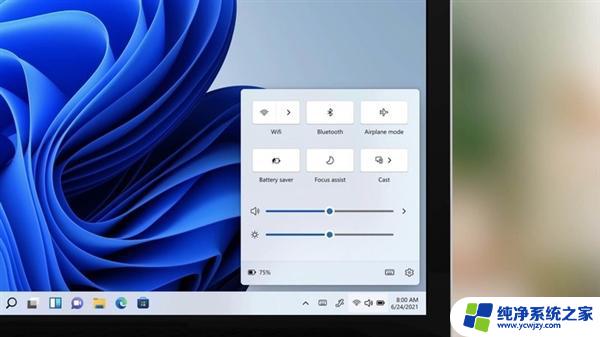
具体操作步骤如下:
1.首先通过开始菜单打开“设置”;

2.进入设置界面之后我们可以在左侧找到“应用”选项,然后我们打开其中的“应用和功能”;
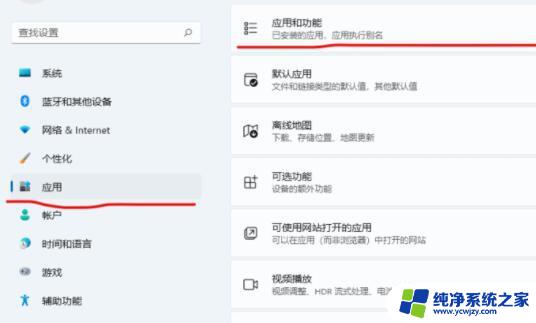
3.之后我们就可以找到安卓子系统,这时我们选择右边三个点。在选择菜单之中的“移动”选项;
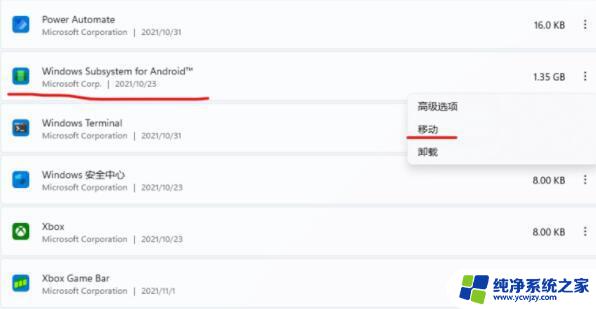
4.接着在路径之中找到自己想要移动的位置,单击“移动”;
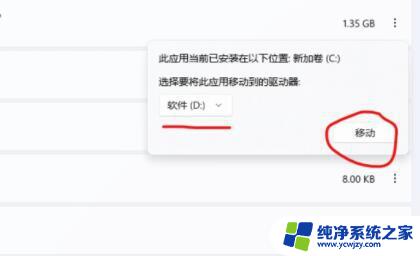
5.移动完成后,我们找到目标文件夹就可以找到win11安卓子系统文件路径啦。
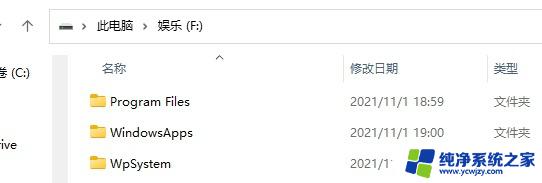
以上就是win11 安卓应用安装后找不到在哪里的全部内容,还有不懂得用户就可以根据小编的方法来操作吧,希望能够帮助到大家。